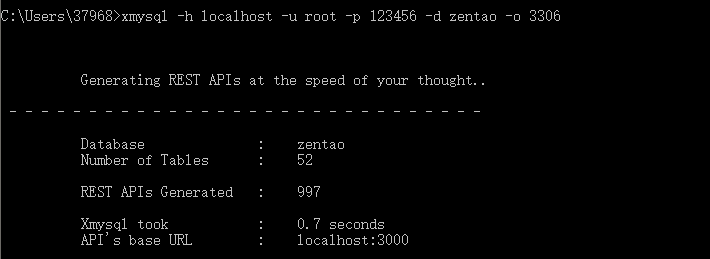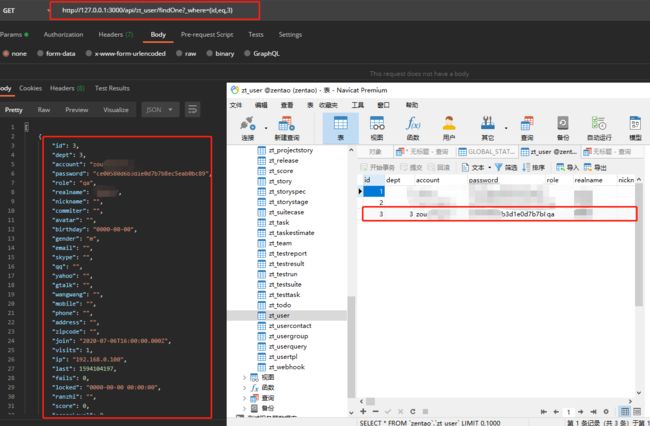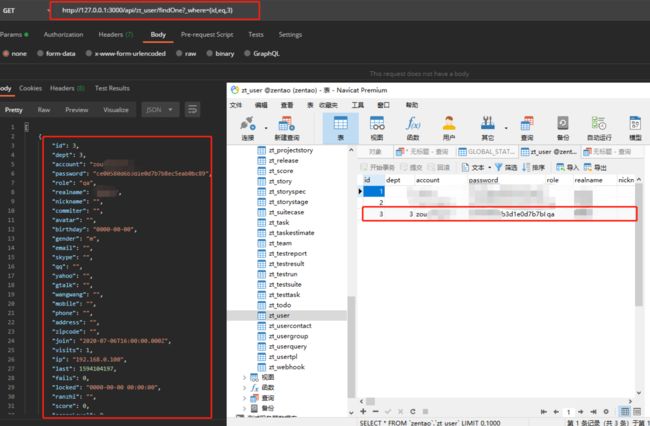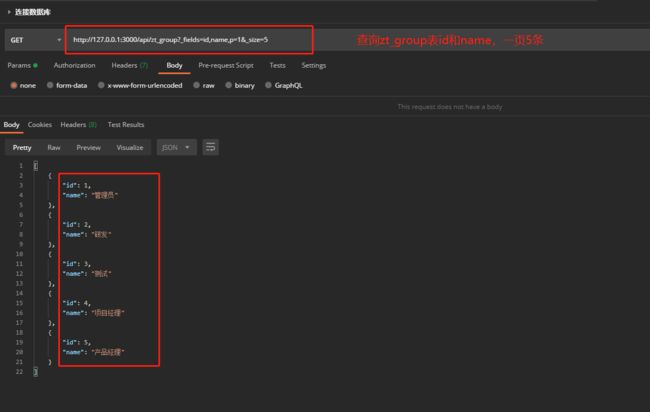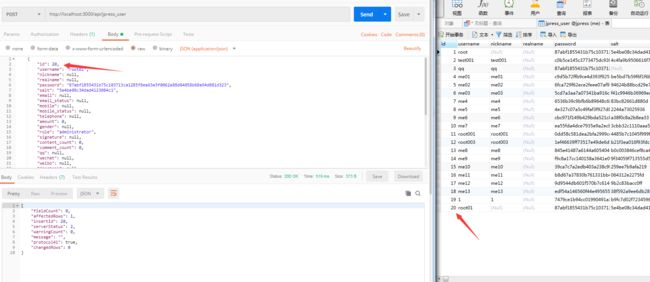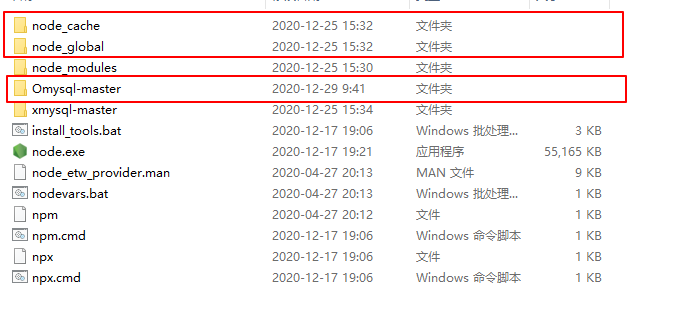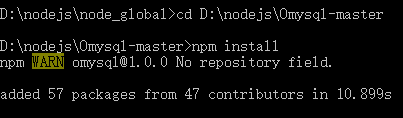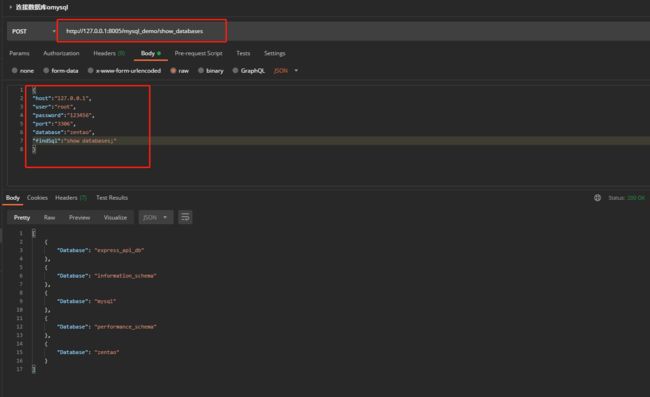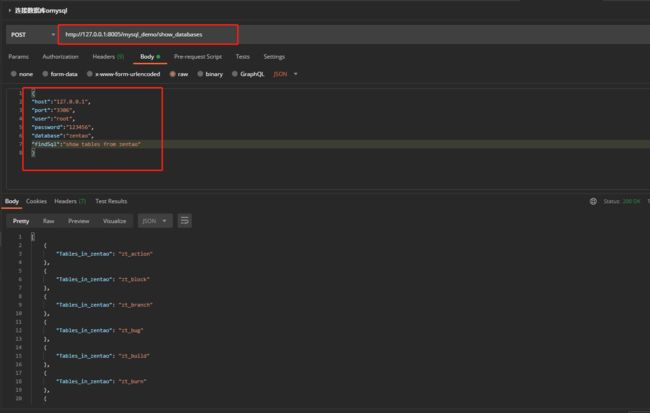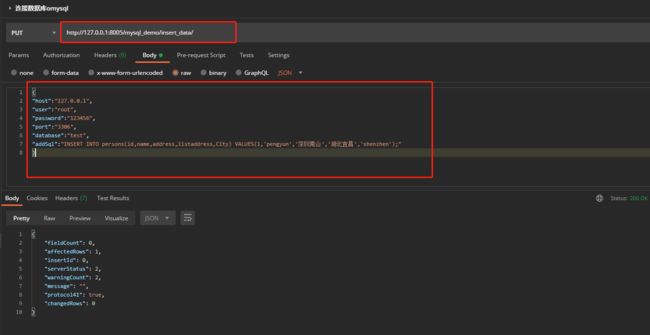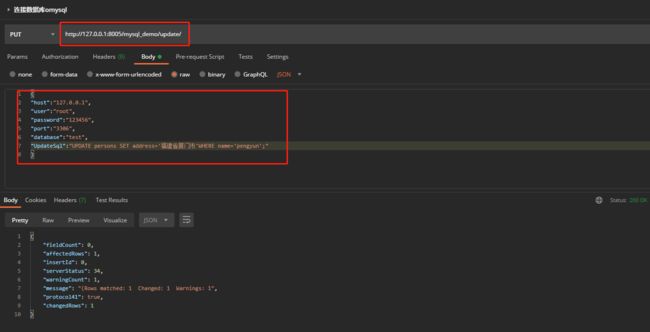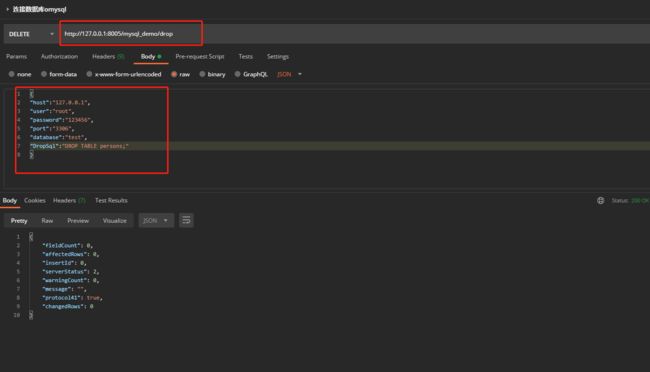预置条件:完成nodejs和npm的安装,想要postman连接mysql,需要安装xmysql或者omysql,启动该服务,然后才可以调用。
xmysql的使用:
安装时要注意版本的匹配问题,用法和注意事项可查看https://github.com/o1lab/xmysql#xmysql--one-command-to-generate-rest-apis-for-any-mysql-database
1、先下载安装nodejs
下载地址:https://nodejs.org/en/
可查看版本node -v
2、安装xmysql
命令行安装xmysql:npm install xmysql -g:
3、连接数据库
连接数据库的命令:xmysql -h localhost -u mysqlUser -p mysqlPassword -d databaseName
备注:-h,-u,-p,-o:要连接的数据库的信息, -r,-n想要启动xmysql服务机器的信息
4、执行sql语句
启动xmysql后,即可通过http://localhost:3000/api/ 访问 xmysql 自动生成的 Rest API,详细的使用方法可通过https://github.com/o1lab/xmysql查看
备注:localhost是mysql服务要启动的机器的ip,3000是xmysql服务默认端口,可在启动时通过-r修改
case1:查询某表数据,get请求:http://localhost:3000/api/table_name:
case2:按某种条件查询,get请求: http://localhost:3000/api/table_name?_where=(id,eq,3)
case3:查询几行:get请求:http://localhost:3000/api/table_name?_fields=id,name,特殊的,分页_p=x&_size=x
case4:插入数据,post请求:http://localhost:3000/api/table_name:
case5:新用patch、删除用delete
case6:其他方法参考:
http://testingpai.com/article/1595507196849
https://www.cnblogs.com/eriwang/p/10287704.html
https://cloud.tencent.com/developer/article/1485697
omysql的使用
1、先下载安装nodejs
下载地址:https://nodejs.org/en/
可查看版本node -v
2、在nodejs安装目录下创建2个文件夹,分别是node_cache,node_global
3、然后在cmd执行npm config set prefix"D:\nodejs\node_global"和npm config set cache"D:\nodejs\node_cache"
4、配置环境变量
用户变量path新增D:\nodejs\node_global
系统变量新增变量名:NODE_PATH,变量值:D:\nodejs\node_global\node_modules
配置完成后,安装个module测试下,安装最常用的express模块,打开cmd输入如下命令进行模块的全局安装:
npm install express -g
5、安装omysql
github 地址:https://github.com/liyinchigithub/Omysql
下载解压到nodejs的安装目录,然后cmd切换目录到cd D:\nodejs\Omysql-master。
安装依赖包:npm install
6、启动omysql服务
执行启动命令: node server.js
7、执行sql语句
case1、功能 查询表内所有数据
请求方法:POST
请求地址:http://127.0.0.1:8005/mysql_demo/find
请求 body:
{
"host":"127.0.0.1",
"user":"root",
"password":"12345678",
"port":"3306",
"database":"数据库名称",
"findSql":"SELECT * FROM table4;"
}
case2、功能 查询所有数据库
请求方法:POST
请求地址:
http://127.0.0.1:8005/mysql_demo/show_databases
请求 body:
{
"host":"127.0.0.1",
"port":"3306",
"user":"root",
"password":"12345678",
"findSql":"show databases"
}
case3、功能 查询数据库所有表
请求方法:POST
请求地址:
http://127.0.0.1:8005/mysql_demo/show_databases
请求 body:
{
"host":"127.0.0.1",
"port":"3306",
"user":"root",
"password":"12345678",
"database":"数据库名称",
"findSql":"show tables from zentao"
}
case4、功能 创建数据库
请求方法:POST
请求地址:
http://127.0.0.1:8005/mysql_demo/CreateDB/
请求 body:
{
"host":"127.0.0.1",
"user":"root",
"password":"12345678",
"port":"3306",
"query":"CREATE DATABASE test;"
}
响应 body:
{
"result": "success",
"status": 200
}
case5、功能 创建表
请求方法:POST
请求地址:
http://127.0.0.1:8005/mysql_demo/CreateTable/
请求 body:
{
"host":"127.0.0.1",
"user":"root",
"password":"12345678",
"port":"3306",
"database":"数据库名称",
"query":"CREATE TABLE Persons(id int,name varchar(255),address varchar(255),listaddress varchar(255),City varchar(255));"
}
响应 body:
{
"result": "success",
"status": 200
}
case6、功能 插入数据
请求方法:PUT
请求地址:
http://127.0.0.1:8005/mysql_demo/insert_data/
请求 body:
{
"host":"127.0.0.1",
"user":"root",
"password":"123456",
"port":"3306",
"database":"test",
"addSql":"INSERT INTO persons(id,name,address,listaddress,City) VALUES(1,'pengyun','深圳南山','湖北宜昌','shenzhen');"
}
case7、功能 更新数据
请求方法:PUT
请求地址:http://127.0.0.1:8005/mysql_demo/update/
请求 body:
{
"host":"127.0.0.1",
"user":"root",
"password":"123456",
"port":"3306",
"database":"test",
"UpdateSql":"UPDATE persons SET address='福建省厦门市' WHERE name='pengyun';"
}
case8、功能 删除表数据
请求方法:DELETE
请求地址:http://127.0.0.1:8005/mysql_demo/delete/
请求 body:
{
"host":"127.0.0.1",
"user":"root",
"password":"123456",
"port":"3306",
"database":"test",
"delSql":"DELETE FROM persons where name='pengyun';"
}
case9、功能 删除表
请求方法:DELETE
请求地址:http://127.0.0.1:8005/mysql_demo/drop
请求 body:
{
"host":"127.0.0.1",
"user":"root",
"password":"12345678",
"port":"3306",
"database":"数据库名称",
"DropSql":"DROP TABLE table4;"
}
case10、功能 删除数据库
请求方法:DELETE
请求地址:http://127.0.0.1:8005/mysql_demo/drop
请求 body:
{
"host":"127.0.0.1",
"user":"root",
"password":"123456",
"port":"3306",
"database":"test",
"DropSql":"DROP DATABASE test;"
}